Modi affidabili per trasformare FLAC in APE: metodi offline e online
FLAC è presente e accolto da molte persone dal 2001 per i vantaggi che offre. Adotta una compressione senza perdita di dati ma produce metà della dimensione del file audio quando viene salvato su CD. Inoltre, FLAC può preservare e riprodurre la qualità originale del file durante la codifica. La sua principale differenza con APE è che APE utilizza un algoritmo avanzato che lo rende più piccolo di FLAC.
Inoltre, APE può codificare l'audio mentre non vengono eliminati dati. Quindi, se vuoi ottenere una dimensione di file più piccola dei file FLAC, ti suggeriamo di convertirlo in APE. Questo articolo presenta il meglio Convertitori da FLAC a APE. Continua a leggere per saperne di più su come realizzare questa conversione.

- Parte 1. Cosa sono FLAC e APE
- Parte 2. Come convertire facilmente FLAC
- Parte 3. Qual è il modo migliore?
- Parte 4. Domande frequenti da FLAC ad APE
Parte 1. Cosa sono FLAC e APE
Per comprendere chiaramente questi due formati, definiremo ciascuno per sapere quale formato è il migliore per la tua situazione.
Che cos'è un file FLAC?
FLAC è stato sviluppato da Xiph.Org Foundation e rilasciato a maggio 2013. Questo formato può comprimere l'audio senza alcuna perdita di qualità, rendendolo un formato perfetto per ottenere tracce musicali originali. Inoltre, può ridurre la dimensione complessiva del file audio durante il ripping dell'audio da CD. Inoltre, è altamente resistente agli errori in cui è ancora possibile riprodurre il file anche se è danneggiato o parte dei dati viene persa.
Che cos'è un file APE?
APE è considerato come l'audio di Monkey che esegue un modo semplice e veloce per comprimere le tracce musicali. Riduce al minimo la perdita di dati durante la codifica, ma la qualità rimane quella dell'originale. L'unico inconveniente è che non supporta molti dispositivi rispetto a FLAC. Tuttavia, raggiunge una dimensione del file inferiore rispetto a FLAC poiché utilizza un algoritmo diverso.
Vuoi ottenere la conversione da FLAC a APE? Allora leggi il resto di questo post.
Parte 2. Come convertire facilmente FLAC
1. Vidmore Video Converter
Vidmore Video Converter fornisce un'interfaccia intuitiva che consente di completare la conversione senza alcuna configurazione o impostazione complicata. Inoltre, facilita le conversioni di file multimediali singoli e batch consentendo di aggiungere più file e trasformarli contemporaneamente. Non ci sono inoltre limiti di dimensione e numero di conversioni. Puoi aggiungere tutti i file audio che desideri senza preoccuparti della quantità.
La parte migliore è che offre l'opportunità di specificare l'output dell'audio modificando le impostazioni del codec del file. Inoltre, viene fornito con le controparti Windows e Mac in modo che tu possa scaricare a seconda del sistema operativo del tuo computer. Familiarizzare con questo strumento esaminando le sue caratteristiche e funzioni descritte di seguito.
![]() Convertitore professionale da FLAC a APE
Convertitore professionale da FLAC a APE
- Converti più file in batch con alta qualità.
- Integra le opzioni di modifica per modificare il file di output.
- Supporta oltre 200 formati di file audio e video.
- Fornire versioni sia per Windows che per Macintosh.
- Modifica le informazioni sulla traccia come titolo, album, genere, anno, ecc.

Passaggio 1. Avvia il convertitore da FLAC a APE
Prima di tutto, scarica l'app sul tuo computer. Per fare ciò, fai clic su qualsiasi disponibile Download gratuito pulsanti. Assicurati di selezionare la versione appropriata in base al sistema operativo del tuo computer. Quindi installa ed esegui il programma.
Passaggio 2. Importa un file FLAC nel programma
Ora, fai clic sul grande Più pulsante firma e individua il file FLAC nella cartella per importarlo nel programma. Puoi anche trascinare e rilasciare il FLAC di destinazione nella finestra di caricamento del programma.
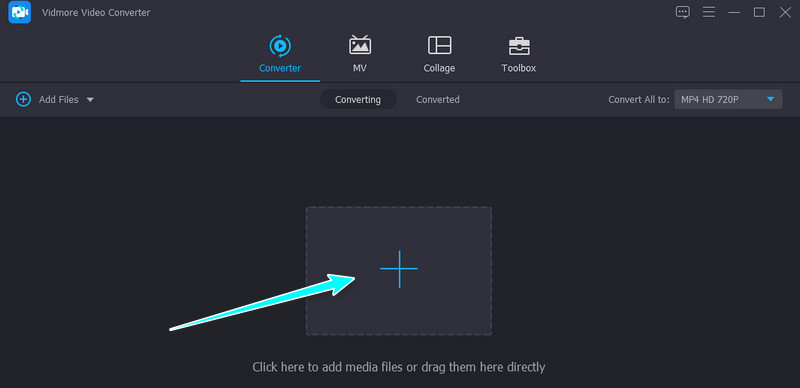
Passaggio 3. Seleziona APE come formato di output
Vai al Profilo vassoio nella parte in alto a destra della finestra. Quindi avanti al Audio scheda, visualizzando un elenco di formati audio. Seleziona il SCIMMIA formattare e regolare il profilo audio facendo clic su Profilo personalizzato icona.
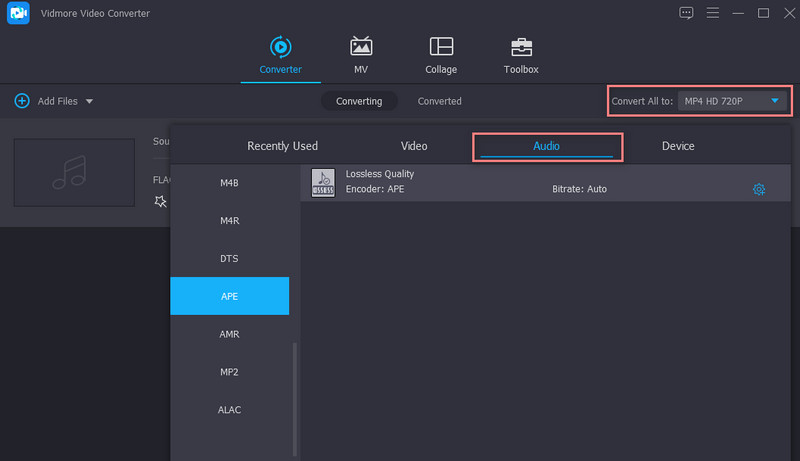
Passaggio 4. Converti FLAC in APE
A questo punto, seleziona una cartella in cui vuoi salvare il file di output e premi il tasto Converti tutto per iniziare a convertire FLAC in APE. Lo strumento convertirà istantaneamente il file e sarai in grado di aprire la riproduzione nella cartella popup.

2. Convertitore unico online
Se stai cercando un convertitore da FLAC a APE, Online Uniconverter è una buona opzione. Puoi scegliere di importare localmente o da cloud storage come Dropbox e Google Drive. Inoltre, supporta molti formati di file audio e video. Non solo, ma puoi anche convertire immagini e vettori usando questo programma.
Passo 1. Accedi al sito Web principale del programma utilizzando qualsiasi browser disponibile sul tuo computer.
Passo 2. Clicca il Scegliere i file o selezionare un metodo diverso per importare i file in base alle proprie esigenze.
Passaggio 3. Quindi, sfoglia e carica il file FLAC che desideri convertire. Selezionare SCIMMIA dall'elenco dei formati di output. Regolare il parametro o tagliare l'audio facendo clic su Ingranaggio icona associata al file audio prima della conversione.
Passaggio 4. Una volta soddisfatto, fai clic su Convertire pulsante per avviare il processo di conversione.
Parte 3. Qual è il modo migliore?
Se stai considerando entrambe le applicazioni, puoi fare riferimento alla tabella seguente per aiutarti a decidere meglio.
| Velocità di conversione | Conversione in batch | piattaforma | |
| Vidmore Video Converter | Stabile e veloce | Viene fornito con conversione singola e batch | Windows e Mac |
| Uniconverter in linea | Può variare in base alla velocità della connessione Internet | Viene fornito con conversione singola e batch | Windows, Mac e Web |
La scelta dell'app migliore dipenderà esclusivamente dalle tue esigenze e preferenze. Se non desideri scaricare nulla, utilizza il convertitore online. Anche se questo può essere conveniente, non puoi sempre aspettarti che si converta velocemente e in modo coerente poiché si basa sulla connessione Internet. In questo caso, puoi passare ai programmi desktop.
Parte 4. Domande frequenti da FLAC ad APE
APE è buono come FLAC?
In generale, FLAC e APE suonano identici a causa della loro natura senza perdite. D'altra parte, APE ha una compressione migliore rispetto a FLAC ma richiede un potente processore per la decodifica.
Come posso aprire un file APE?
Il file audio con estensione APE è supportato con programmi come Monkey's Audio, Foobar2000, Adobe Audition, ecc.
L'audio APE è senza perdite?
Sì. APE è un formato audio senza perdita di dati senza perdita di dati audio durante la codifica di file audio.
Conclusione
Queste sono le pratiche e le più efficienti Convertitori da FLAC a APE. Lo strumento basato sul Web converte senza installare un'applicazione. Tuttavia, si basa su una connessione Internet che potrebbe essere un problema durante la conversione di più file. Vidmore Video Converter è favorevole per convertire molti file di grandi dimensioni. Ciò renderà la tua esperienza di conversione comoda e confortevole.


